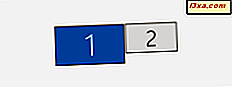Trong các hướng dẫn trước đây về Speech Recognition, bạn đã học được cách thiết lập ứng dụng này và những điều cơ bản của việc sử dụng nó. Nhận dạng giọng nói hoạt động đáng ngạc nhiên cũng "ngay ra khỏi hộp", và nó khá phức tạp cho một ứng dụng được xây dựng trong. Tuy nhiên, đây không phải là để nói rằng nó là dễ dàng. Chúng ta hãy xem xét một số vấn đề thường gặp trong Nhận dạng giọng nói và cách khắc phục chúng.
Tôi đang nói nhưng hoàn toàn không có gì xảy ra

Hãy đối mặt với nó, tất cả chúng ta đều biết nguyên nhân có khả năng nhất và tất cả chúng ta đều bị bắt bởi một cái gì đó như thế này tại một thời điểm này hay cách khác. May mắn thay, việc sửa các vấn đề có thể xảy ra nhất là rất đơn giản:
- Micrô của bạn có được cắm vào không?
- Nếu micrô có nút tắt tiếng, nó có bị ép không?
- Đầu vào micrô có bị tắt trong Bảng Điều khiển -> Phần cứng và Âm thanh -> Điều chỉnh Âm lượng Hệ thống, hoặc trong phần mềm riêng của card âm thanh của bạn không?

Cắm micrô hoặc tắt tiếng micrô và bạn nên sử dụng tốt. Microsoft có một số đề xuất khắc phục sự cố micrô khác tại đây, cho các sự cố ít phổ biến hơn: Khắc phục sự cố nhận dạng giọng nói.
Tôi đang nói, và thanh màu xanh cho biết đầu vào của một số loại, nhưng Speech Recognition không đáp ứng.

- Đảm bảo micrô của bạn không bị tắt tiếng. Micro bàn thường có nút trên cơ sở sáng lên khi micrô hoạt động, vì vậy thật dễ dàng để biết micrô đang bật hay tắt. Tai nghe thường có một nút trong dây và có thể không có bất kỳ dấu hiệu xác định nào rằng micrô đang hoạt động. Ngay cả khi bạn chắc chắn rằng bạn đã chuyển đổi ở đúng vị trí, hãy thử nhấn lại.
- Hãy nhớ rằng, bạn phải nói "Bắt đầu nghe" để đánh thức ứng dụng. Bạn cũng có thể nhấp chuột phải vào nút tròn có micrô trong đó và chọn "Bật: Nghe mọi thứ tôi nói" . Bạn sẽ nghĩ rằng một thiết lập như vậy sẽ được ghi nhớ, và Speech Recognition sau đó sẽ luôn khởi động trong chế độ "Listening", nhưng tiếc là đó không phải là cách nó hoạt động.
Chờ ... nếu micrô của tôi bị tắt tiếng, tại sao Nhận dạng giọng nói nhìn thấy đầu vào?
Đây là một "gotcha" đó là đáng ngạc nhiên phổ biến. Micrô hoặc tai nghe có thể bị tắt tiếng nhưng có thể có một micrô đang hoạt động khác mà bạn chưa từng nghĩ đến — chẳng hạn như micrô trên webcam. Hãy nhớ cách chúng tôi thiết lập micrô trong hướng dẫn đầu tiên (Làm việc với nhận dạng giọng nói: Thiết lập và cấu hình)?
Sau khi thiết lập tai nghe, thật dễ dàng để bỏ qua một nguồn đầu vào khác. Ở đây, như bạn có thể thấy, micrô của webcam của tôi đã hoạt động.

Bấm vào nguồn đó, rồi bấm Thuộc tính . Từ đó bạn có thể chọn tắt nguồn.

Và ở đây bạn sẽ chạy vào một "gotcha" khác. Khi bạn chọn tắt một thiết bị, thiết bị sẽ biến mất khỏi danh sách các thiết bị khả dụng.

Thiết bị không thực sự biến mất. Nhấp chuột phải vào bất kỳ đâu trong hộp và chọn "Hiển thị thiết bị đã tắt" .

Và bây giờ bạn sẽ thấy micrô đó một lần nữa, với chú thích rằng nó bị tắt. Bạn có thể bật lại bất kỳ lúc nào. (Bảng điều khiển âm thanh của bạn sẽ hiển thị các thiết bị của riêng bạn và có thể sẽ không chính xác như thế này.)

Tôi đang nói chậm và rõ ràng nhưng Speech Recognition tiếp tục chèn ngữ pháp trong văn bản.
Tương tự như trên - gần như chắc chắn rằng bạn có nhiều hơn một micrô hoạt động. Kiểm tra kỹ và vô hiệu hóa tài khoản bạn không sử dụng.
Tôi đang nói chậm rãi và rõ ràng nhưng nhận thức giọng nói giữ cho tôi hiểu lầm. Những từ mà nó chọn không chính xác.
Nhận dạng giọng nói là tốt, nhưng nó không hoàn hảo. Nếu bạn tiếp tục gặp sự cố, bạn nên dành thời gian đào tạo nó để nhận ra giọng nói của bạn và cách phát âm của bạn. Nhớ cách chúng ta bỏ qua mục đó trong Control Panel -> Speech Recognition ? Bạn có thể quay lại Control Panel và chọn nó.

Hoặc bạn có thể nhấp chuột phải vào nút micrô màu xanh lam và chọn Cấu hình -> Cải thiện nhận dạng giọng nói .

Dù bằng cách nào, bạn sẽ mở đào tạo bằng giọng nói . Điều này là tự giải thích và bạn có thể trải qua nó nhiều lần tùy thích. Sau đó, Speech Recognition sẽ hiểu bạn tốt hơn nhiều.

Tiện ích Nhận dạng giọng nói đang chặn nội dung tôi cần xem.
Theo mặc định, tiện ích được gắn ở trung tâm trên cùng của màn hình. Nhưng bạn có thể kéo và thả nó bất cứ nơi nào trên màn hình. Như bạn có thể thấy, nó sẽ thay đổi hình dạng một chút. Và nó sẽ ở trên đầu trang của bất cứ điều gì khác trên màn hình.

Bất kể tôi làm gì, tôi không thể nhận được Speech Recognition để làm việc với một chương trình mà tôi thực sự muốn sử dụng.
Mặc dù Speech Recognition sẽ làm việc với một loạt các phần mềm không phải của Microsoft (tôi đã thử nó với Google Chrome và ứng dụng email Eudora với sự thành công hợp lý, chẳng hạn) nó sẽ không hoạt động với mọi thứ. Đây là một trong những hạn chế của nhận dạng giọng nói và không có sửa chữa cho nó. Như tôi đã đề cập trước đây, phần mềm Adobe dường như có sức đề kháng cao nhất. Nếu bạn thực sự muốn sử dụng nhận dạng giọng nói với tất cả các phần mềm yêu thích của mình, bạn sẽ hạnh phúc hơn nhiều với phần mềm nhận dạng giọng nói thương mại như Dragon Naturally Speaking.
Vậy, bạn có được công nhận không?
Bạn đã thử nhận dạng giọng nói chưa? đã kinh nghiệm của bạn là gì? Bạn đã có vấn đề với nó mà không được bảo hiểm ở đây? Vui lòng dành thời gian để lại tin nhắn và cho chúng tôi biết. Ngoài ra, để có thêm các bài viết hữu ích về công cụ này, đừng ngần ngại kiểm tra các đề xuất của chúng tôi bên dưới.